Afficher une image sur un écran LCD TFT avec Arduino UNO !
Composants et fournitures
 |
| × | 1 | |||
| × | 1 | ||||
| × | 1 |
Applications et services en ligne
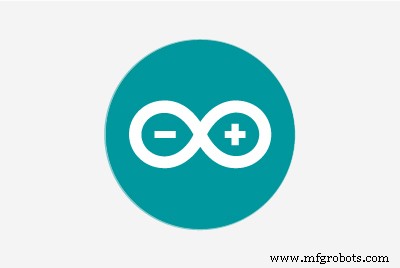 |
|
À propos de ce projet
Dans cet article, je vais vous montrer comment obtenir une image sur un écran TFT avec Arduino !
Lisez le tutoriel ci-dessous ou regardez la vidéo youtube.
Schéma de câblage

- 5 V (LCD)
- 5 V Arduino MISO (LCD)
- Broche 12 Arduino SCK (LCD)
- Broche 13 Arduino MOSI (LCD)
- Broche 11 Arduino LCD CS (LCD)
- Broche 10 Arduino SD CS (LCD)
- Broche 4 Arduino D/C (LCD)
- Broche 9 Arduino RESET (LCD)
- Broche 8 Arduino BL (LCD)
- GND Arduino 5V (LCD)
- GND Arduino
Image de la carte SD :
Gardez les points suivants à l'esprit :
- L'image doit être un fichier .bmp
- N'agrandissez pas l'image jusqu'à 160 x 128 pixels
- Assurez-vous que l'image a arduino.bmp comme nom de fichier et doit être placée dans le domaine racine de votre carte SD !
- L'écran Arduino &TFT doit être hors tension lors de l'assemblage de la carte SD.

Code Arduino
Copiez le code Arduino ci-dessous et téléchargez-le sur votre Arduino.
Résultat final
Ouvrez le moniteur série dans votre programme Arduino. Votre image .bmp est maintenant affichée sur l'écran TFT. Ou regardez la vidéo pour le résultat.

Code
- Affichage d'une image sur un écran LCD TFT avec Arduino UNO sketch
Affichage d'une image sur un écran LCD TFT avec Arduino UNO sketchArduino
// CreaTechWeb :Affichage d'une image sur un écran TFT avec arduino// https://createchweb.com/displaying-an-image-on-a-tft-screen-with-arduino/// inclut les bibliothèques nécessaires #include#include #include // Bibliothèque LCD Arduino// définition des broches pour le Uno#define sd_cs 4#define lcd_cs 10#define dc 9#define rst 8/ / définition des broches pour le Leonardo//#define sd_cs 8//#define lcd_cs 7//#define dc 0//#define rst 1TFT TFTscreen =TFT(lcd_cs, dc, rst);// cette variable représente l'image à dessiné sur screenPImage logo;void setup() { // initialise le GLCD et affiche un message // demandant à l'utilisateur d'ouvrir la ligne série TFTscreen.begin(); TFTscreen.background (255, 255, 255); TFTscreen.stroke(0, 0, 255); TFTscreen.println(); TFTscreen.println(F("Exemple de bitmap Arduino TFT")); TFTscreen.stroke(0, 0, 0); TFTscreen.println(F("Ouvrir le moniteur série")); TFTscreen.println(F("pour exécuter l'esquisse")); // initialise le port série :il sera utilisé pour // imprimer des informations de diagnostic Serial.begin(9600); while (!Serial) { // attend que le port série se connecte. Nécessaire uniquement pour le port USB natif } // efface l'écran GLCD avant de démarrer TFTscreen.background(255, 255, 255); // essaie d'accéder à la carte SD. Si cela échoue (par exemple // aucune carte présente), le processus de configuration s'arrêtera. Serial.print(F("Initialisation de la carte SD...")); if (!SD.begin(sd_cs)) { Serial.println(F("échoué !")); retourner; } Serial.println(F("OK!")); // initialise et efface l'écran GLCD TFTscreen.begin(); TFTscreen.background (255, 255, 255); // maintenant que la carte SD est accessible, essayez de charger // le fichier image. logo =TFTscreen.loadImage("arduino.bmp"); if (!logo.isValid()) { Serial.println(F("erreur lors du chargement arduino.bmp")); }}void loop() { // ne fait rien si l'image n'a pas été chargée correctement. if (logo.isValid() ==false) { return; } Serial.println(F("image de dessin")); // obtient un emplacement aléatoire où dessiner l'image. // Pour éviter que l'image ne soit dessinée en dehors de l'écran, // tenez compte de la taille de l'image. entier x =aléatoire(TFTscreen.width() - logo.width()); int y =random(TFTscreen.height() - logo.height()); // dessine l'image sur l'écran TFTscreen.image(logo, x, y); // attend un peu avant de dessiner à nouveau delay(1500);}
Processus de fabrication
- Panneau LCD avec Arduino pour Flight Simulator
- Horloge Arduino avec heures de prière islamique
- Afficher les images BMP de la carte SD sur l'écran LCD TFT
- Persistance de la vision
- Contrôler une matrice LED avec Arduino Uno
- cube LED 4x4x4 avec Arduino Uno et 1sheeld
- Affichage de localisation GPS avec écrans GPS et écran TFT
- Réveil simple avec DS1302 RTC
- Contrôle de ventilateur PWM 4 broches 25 kHz avec Arduino Uno



